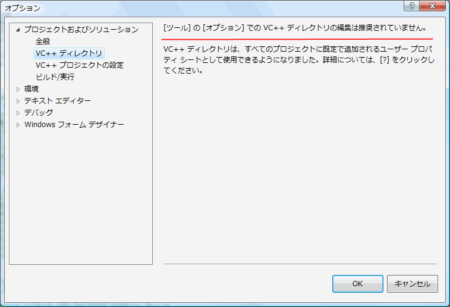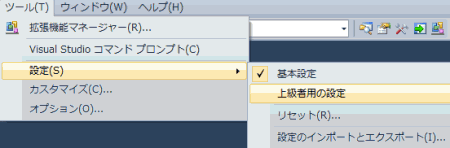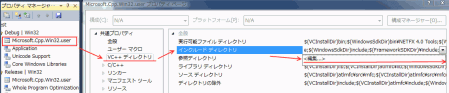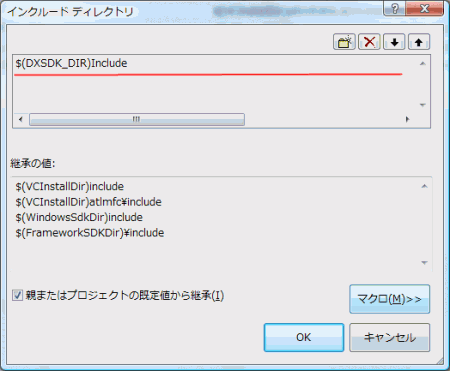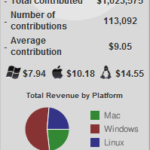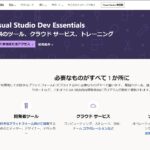Visual C++ 2010では、メニューの[ツール]-[オプション]から[VC++ディレクトリ]を設定出来なくなりました。前バージョンVisual C++ 2008に慣れている人は、さぞや戸惑うことでしょう。そこで、Visual C++ 2010 ExpressでVC++ディレクトリを設定する方法を紹介します。
上級者用の設定に切り替える
まず、上級者用の設定への切り替えが必要です。メニューの[ツール]-[設定]-[上級者用の設定]にチェックを入れて下さい。これを行わないと幾つかの項目が非表示で操作出来ず、VC++ディレクトリの設定も叶いません。Visual Studio 2010の操作に慣れたら早めに切り替えましょう。
ユーザーごとにVC++ディレクトリを設定する (グローバル設定)
ユーザー単位のディレクトリの一覧を指定するには (msdn.microsoft.com)
- 適当なプロジェクトを作成して下さい。
- メニューの[表示]-[プロパティ マネージャー]をクリック。
- [プロパティ マネージャー]から[デバッグ | Win32]等をクリックし、構成ノードを展開します。
- 展開されたユーザー プロパティ シート群の中から、[Microsoft.Cpp.<プラットフォーム名>.user](例:Microsoft.Cpp.Win32.user)をダブルクリックします。
- 表示された[プロパティ ページ]ウィンドウの左ノードから[共通プロパティ]-[VC++ディレクトリ]をクリック。
- パスを追加したい場合は、項目の入力欄右側のドロップダウンボタンをクリックし、更に[<編集...>]を選択します。
ここで表示される入力欄にディレクトリパスを登録しておけば、PC上の同じユーザーなら全てのプロジェクトで使えるようになります。なお、ユーザーごとのプロパティ シートは次の場所に保存されています。拡張子は".props"。他のユーザーや別のPCで共有するときは、このフォルダ内のファイルをコピーしましょう。
<ドライブ>:\Documents and Settings\<ユーザー>\Local Settings\Application Data\Microsoft\MSBuild\v4.0
ディレクトリパスの登録について、具体的な例を示します。例えば、DirectX SDK (Feb. 2010)を追加するときは、インクルード ディレクトリに"$(DXSDK_DIR)Include"、ライブラリ ディレクトリに"$(DXSDK_DIR)Lib\x86"を登録しましょう。2010年5月現在、Visual C++ 2010ではDirectX SDKが登録されないため、この作業が必ず必要となります。
書式が判明しているなら、Microsoft.Cpp.Win32.user.propsファイルへ直に書き込むのもいいでしょう。
<?xml version="1.0" encoding="utf-8"?> <Project DefaultTargets="Build" ToolsVersion="4.0" xmlns="http://schemas.microsoft.com/developer/msbuild/2003"> <PropertyGroup> <IncludePath>$(DXSDK_DIR)Include;$(IncludePath)</IncludePath> </PropertyGroup> <PropertyGroup> <LibraryPath>$(DXSDK_DIR)Lib\x86;$(LibraryPath)</LibraryPath> </PropertyGroup> </Project>
プロジェクトごとにVC++ディレクトリを設定する (ローカル設定)
方法 : プロジェクト プロパティ ページを開く (msdn.microsoft.com)
プロパティ シート (C++) (msdn.microsoft.com)
- [ソリューション エクスプローラー]のプロジェクトを右クリック
- ポップアップしたサブメニューから[プロパティ]を選択します
- 表示されたプロジェクトの[プロパティ ページ]左ノードから[構成プロパティ]-[VC++ディレクトリ]をクリック
- その後は先述のユーザーごとの作業と同様です
設定内容はプロジェクトフォルダの".vcxproj"に保存されます。このファイルはVisual C++ 2008までのvcprojに代わる新しいプロジェクトファイルです。後方互換性がありませんので注意して下さい。
新しい設定方法は、持ち運びに便利なように設計されています。最初は面倒に感じるかもしれませんが、操作に慣れてしまえばメリットの方が大きいかもしれません。